JMetter使用文档
JMeter 使用手册文档

Jmeter使用手册目录目录 (1)一、简介: (3)二、入门: (4)2.1 需求 (4)2.1.1 Java 版本 (4)2.1.2 操作系统 (4)2.2 可选 (5)2.2.1 Java 编译器 (5)2.2.2 SAX XML解析器 (5)2.2.3 Email 支持 (5)2.2.4 SSL 加密 (5)2.2.5 JDBC 驱动 (5)2.2.6 Apache SOAP (6)2.3 安装 (6)2.3.1 下载最新版本 (6)2.4 运行JMeter (6)2.4.2 使用代理服务器 (6)2.4.3 非用户界面模式(命令行模式) (7)2.4.4 服务器模式 (7)2.4.5 通过命令行覆盖属性 (7)2.4.6日志和错误信息 (8)2.4.7 命令行选项目录 (8)2.5 配置JMeter (9)三、创建一个测试计划 (10)3.1 添加和删除元件 (10)3.2 加载和保存元件 (10)3.3 配置树元件 (10)3.4 运行一个测试计划 (10)3.5 作用域规则 (10)四、测试计划元件 (12)4.1 后置处理器元件 (12)4.2 执行顺序 (12)五、使用Jmeter测试 (13)5.1创建一个网站测试计划 (13)5.1.1添加用户 (13)5.1.2 添加默认HTTP请求属性 (14)5.1.3 添加Cookie 支持 (15)5.1.4 添加HTTP 请求 (16)5.1.5 添加一个监听器到试图储存测试结果 (17)5.1.6 保存测试计划 (18)5.1.7 运行测试计划 (18)5.2创建一个高级web测试计划。
(18)5.2.1 用URL重写处理用户会话 (18)5.2.2 使用消息头管理 (18)5.3创建一个数据库测试计划 (18)5.3.1 添加用户 (19)5.3.2 添加JDBC请求 (20)5.3.3添加一个监听器浏览/保存测试结果 (23)5.3.4保存测试计划 (24)5.3.5 运行测试计划 (24)5.3.6 JDBC设置 (24)5.4创建一个FTP测试计划 (25)5.4.1添加用户 (25)5.4.2添加默认FTP请求配置 (26)5.4.3添加FTP请求 (28)5.4.4添加一个监听器浏览/保存测试结果 (29)5.4.5保存测试计划 (30)5.4.6运行测试计划 (30)5.5构建一个Web服务测试计划 (30)5.5.2添加web服务请求 (32)5.6创建JMS主题测试计划 (32)5.6.1添加用户 (32)5.6.2添加JMS订阅者和发布者 (33)5.6.3添加一个监听器浏览/保存测试结果 (35)5.6.4保存测试计划 (36)5.6.5运行测试计划 (36)5.7监听器介绍 (36)5.7.1屏幕捕获 (37)5.7.2非GUI测试运行 (37)5.7.3资源使用 (37)5.7.4 CSV日志格式 (37)六、Badboy+JMeter压力测试 (38)七、JMeter压测OA系统 (47)八、参考资料 (50)一、简介:Apache JMeter是100%纯java桌面应用程序,被设计用来测试C/S结构的软件(例如web应用程序)。
JMeter中文使用手册.pdf
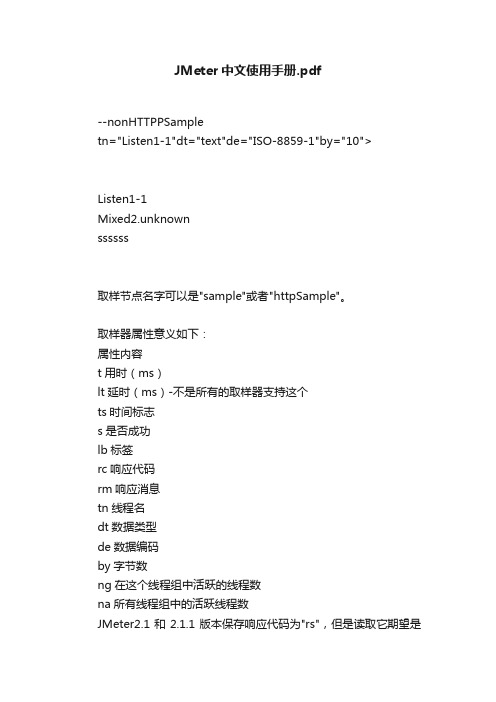
JMeter中文使用手册.pdf
--nonHTTPPSample
tn="Listen1-1"dt="text"de="ISO-8859-1"by="10">
Listen1-1
Mixed2.unknown
ssssss
取样节点名字可以是"sample"或者"httpSample"。
取样器属性意义如下:
属性内容
t用时(ms)
lt延时(ms)-不是所有的取样器支持这个
ts时间标志
s是否成功
lb标签
rc响应代码
rm响应消息
tn线程名
dt数据类型
de数据编码
by字节数
ng在这个线程组中活跃的线程数
na所有线程组中的活跃线程数
JMeter2.1和2.1.1版本保存响应代码为"rs",但是读取它期望是
"rc"。
这个bug已经被修复,所以为"rc";
"rc"或者"rs"都可以被读取。
14.7保存响应数据
像上面展示的那样,如果需要响应数据可以被保存为XML日志文件。
然而,这将使文件相当大,并且文本必
须被编码才可以被安静的验证XML。
同样图片不会被包括。
另一个解决方案是使用后置处理器保存响应结果到文件。
这样为每个取样产生一个新的文件,并且保存文件
为取样器名。
文件名会被包含在一个取样日志输入。
当取样日志文件被加载时如果需要数据将从文件从新得
到。
jmeter界面说明
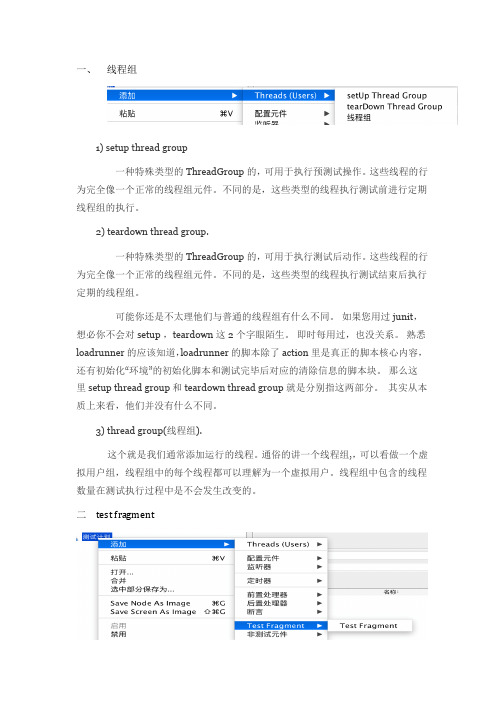
一、线程组1) setup thread group一种特殊类型的ThreadGroup的,可用于执行预测试操作。
这些线程的行为完全像一个正常的线程组元件。
不同的是,这些类型的线程执行测试前进行定期线程组的执行。
2) teardown thread group.一种特殊类型的ThreadGroup的,可用于执行测试后动作。
这些线程的行为完全像一个正常的线程组元件。
不同的是,这些类型的线程执行测试结束后执行定期的线程组。
可能你还是不太理他们与普通的线程组有什么不同。
如果您用过junit,想必你不会对setup ,teardown这2个字眼陌生。
即时每用过,也没关系。
熟悉loadrunner的应该知道,loadrunner的脚本除了action里是真正的脚本核心内容,还有初始化“环境”的初始化脚本和测试完毕后对应的清除信息的脚本块。
那么这里 setup thread group 和 teardown thread group 就是分别指这两部分。
其实从本质上来看,他们并没有什么不同。
3) thread group(线程组).这个就是我们通常添加运行的线程。
通俗的讲一个线程组,,可以看做一个虚拟用户组,线程组中的每个线程都可以理解为一个虚拟用户。
线程组中包含的线程数量在测试执行过程中是不会发生改变的。
二test fragment测试片段元素是控制器上的一个种特殊的线程组,它在测试树上与线程组处于一个层级。
它与线程组有所不同,因为它不被执行,除非它是一个模块控制器或者是被控制器所引用时才会被执行。
三、取样器(sampler)取样器(Sample)是性能测试中向服务器发送请求,记录响应信息,记录响应时间的最小单元,JMeter 原生支持多种不同的sampler ,如 HTTP Request Sampler 、 FTP Request Sample 、TCP Request Sample 、JDBC Request Sampler 等,每一种不同类型的 sampler 可以根据设置的参数向服务器发出不同类型的请求。
完整的JMETER使用手册-适合初学者

JMETER中文手册分享1.简介Apache JMeter是100%纯java桌面应用程序,被设计用来测试C/S结构的软件(例如web应用程序)。
它可以用来测试包括基于静态和动态资源程序的性能,例如静态文件,Java Servlets,Java对象,数据库,FTP服务器等等。
JMeter可以用来在一个服务器、网络或者对象上模拟重负载来测试它的强度或者分析在不同的负载类型下的全面性能。
另外,JMeter能够通过让你们用断言创建测试脚本来验证我们的应用程序是否返回了我们期望的结果,从而帮助我们回归测试我们的程序。
为了最大的灵活性,JMeter允许我们使用正则表达式创建断言。
1.1 历史Apache软件组织的Stefano Mazzocchi是JMeter的创始人。
他编写它起初是为了测试Apache JServ的性能(一个已经被Apache Tomcat工程所替代的工程)。
我们重新设计JMeter 来增强用户界面并增加功能测试的能力。
1.2 未来我们希望看到作为开发者利用它的可插入架构使JMeter的功能快速扩展。
未来发展的主要目标是在没有影响JMeter的负载测试能力的情况下尽可能使JMeter成为最实用的回归测试工具。
2.入门开始使用JMeter最容易的方法是首先下载最新版并且安装它。
这个版本包含所有你在构建和运行Web,FTP,JDBC,和JNDI等测试时使用需要的所有文件。
如果你想执行JDBC测试,你当然需要从供应商得到适当的JDBC驱动。
JMeter没有提供任何JDBC驱动。
你可能需要下载的其它软件:BeanShell - BeanShell函数和测试元件需要Java Activation Framework - JavaMail需要Java Mail - Mail可视化,Mail Read er 和WebService(SOAP)取样器需要JMS - JMS取样器需要下一步, 开始使用JMeter并且参见用户手册创建一个测试计划一章使自己更加熟悉JMeter基础(例如,添加和删除元件)。
jmeter工具的使用
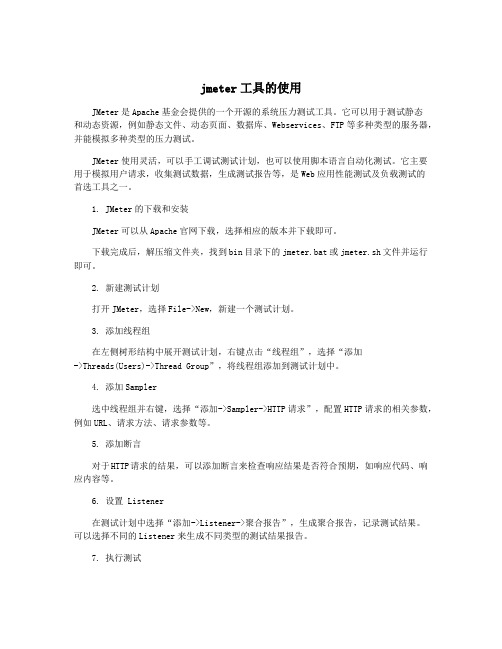
jmeter工具的使用JMeter是Apache基金会提供的一个开源的系统压力测试工具。
它可以用于测试静态和动态资源,例如静态文件、动态页面、数据库、Webservices、FTP等多种类型的服务器,并能模拟多种类型的压力测试。
JMeter使用灵活,可以手工调试测试计划,也可以使用脚本语言自动化测试。
它主要用于模拟用户请求,收集测试数据,生成测试报告等,是Web应用性能测试及负载测试的首选工具之一。
1. JMeter的下载和安装JMeter可以从Apache官网下载,选择相应的版本并下载即可。
下载完成后,解压缩文件夹,找到bin目录下的jmeter.bat或jmeter.sh文件并运行即可。
2. 新建测试计划打开JMeter,选择File->New,新建一个测试计划。
3. 添加线程组在左侧树形结构中展开测试计划,右键点击“线程组”,选择“添加->Threads(Users)->Thread Group”,将线程组添加到测试计划中。
4. 添加Sampler选中线程组并右键,选择“添加->Sampler->HTTP请求”,配置HTTP请求的相关参数,例如URL、请求方法、请求参数等。
5. 添加断言对于HTTP请求的结果,可以添加断言来检查响应结果是否符合预期,如响应代码、响应内容等。
6. 设置 Listener在测试计划中选择“添加->Listener->聚合报告”,生成聚合报告,记录测试结果。
可以选择不同的Listener来生成不同类型的测试结果报告。
7. 执行测试执行测试前需要确认Sampler和Listener已经配置完毕。
然后在测试计划中选择“运行->启动”即可开始测试。
测试完成后,可以查看测试结果报告并分析结果。
JMeter是一个强大的工具,使用时需要谨慎操作,充分了解JMeter的使用方法和测试场景,以确保测试结果的准确性和有效性。
jemeter 汇总报告列说明

jemeter 汇总报告列说明【原创实用版】目录一、JMeter 简介二、JMeter 汇总报告的作用三、JMeter 汇总报告的列说明四、总结正文一、JMeter 简介JMeter 是 Apache JMeter 的开源测试工具,它是一个用于测试和测量软件应用程序的性能的工具,可以模拟各种负载情况,如并发访问、压力测试等。
JMeter 具有易于使用、可扩展性强、支持分布式测试等特点,广泛应用于软件测试领域。
二、JMeter 汇总报告的作用在 JMeter 测试过程中,汇总报告可以提供关于测试结果的详细信息,包括各项性能指标的统计数据、趋势图和总结。
通过查看汇总报告,测试人员可以快速了解测试结果,找出系统性能瓶颈,并根据测试结果进行相应的优化和调整。
三、JMeter 汇总报告的列说明JMeter 汇总报告主要包括以下几列:1.标签:用于标识不同的测试元素,如线程组、取样器等。
2.样本数:表示该测试元素执行的样本数量。
3.成功率:表示测试元素执行成功的样本占比。
4.响应断言:表示测试元素在响应时间内完成任务的样本占比。
5.响应时间:表示测试元素完成任务的平均响应时间。
6.最大响应时间:表示测试元素完成任务的最长响应时间。
7.吞吐量:表示测试元素在单位时间内处理的请求数量。
8.每秒请求数:表示测试元素在单位时间内接收的请求数量。
9.CPU 使用率:表示测试过程中 CPU 的占用情况。
10.内存使用率:表示测试过程中内存的占用情况。
11.线程数:表示测试过程中使用的线程数量。
12.错误和警告:表示测试过程中出现的错误和警告信息。
四、总结JMeter 汇总报告提供了丰富的测试结果信息,可以帮助测试人员全面了解系统的性能状况。
通过对汇总报告中的各项指标进行分析,测试人员可以找出性能瓶颈,并采取相应的优化措施。
JMeter使用说明剖析
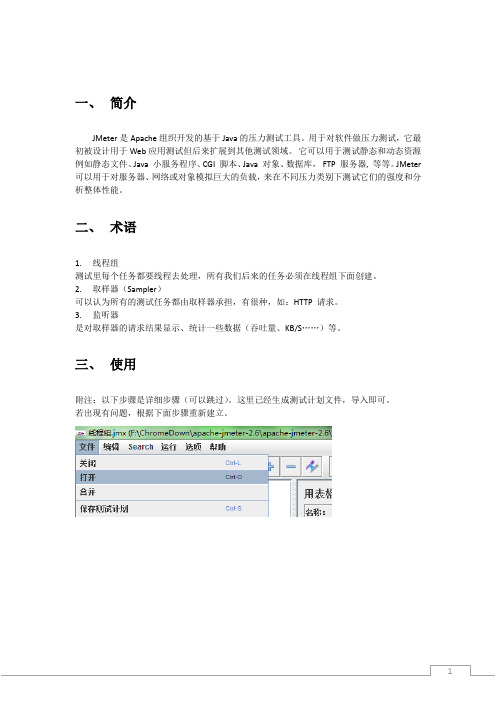
一、简介JMeter是Apache组织开发的基于Java的压力测试工具。
用于对软件做压力测试,它最初被设计用于Web应用测试但后来扩展到其他测试领域。
它可以用于测试静态和动态资源例如静态文件、Java 小服务程序、CGI 脚本、Java 对象、数据库,FTP 服务器, 等等。
JMeter 可以用于对服务器、网络或对象模拟巨大的负载,来在不同压力类别下测试它们的强度和分析整体性能。
二、术语1.线程组测试里每个任务都要线程去处理,所有我们后来的任务必须在线程组下面创建。
2.取样器(Sampler)可以认为所有的测试任务都由取样器承担,有很种,如:HTTP 请求。
3.监听器是对取样器的请求结果显示、统计一些数据(吞吐量、KB/S……)等。
三、使用附注:以下步骤是详细步骤(可以跳过)。
这里已经生成测试计划文件,导入即可。
若出现有问题,根据下面步骤重新建立。
1、JDK环境配置2、解压apache-jmeter-2.6.zip,打开\apache-jmeter-2.6\bin下的jmeter.bat3、建立线程组:右键测试计划->添加->Threads->线程组4、建立成功后注意:上图,若建立5个线程,循环5次,在10秒中创建完,即每个线程相隔5/10=0.5秒。
5、添加取样器:右击线程组->添加->Sampl er->HTTP 请求附注:一些有用的监视器7、插件的使用(PerfMon插件)JMeter本身对性能指标信息是不做收集的,PerfMon是用来收集被压服务器的各种性能指标,例如:CPU, Memory, Swap, Disks I/O and Networks I/O ……7.1、JMeterPlugins-1.1.0解压JMeterPlugins-1.1.0将JMeterPlugins.jar放到\apache-jmeter-2.6\apache-jmeter-2.6\lib\ext下7.2、serverAgent如果你是windows环境:进入serverAgent目录,直接双击startAgent.bat,启动agent注:agent启动默认监听的端口是44447.3、启动Jmeter。
JMeter使用说明

一、简介JMeter是Apache组织开发的基于Java的压力测试工具。
用于对软件做压力测试,它最初被设计用于Web应用测试但后来扩展到其他测试领域。
它可以用于测试静态和动态资源例如静态文件、Java 小服务程序、CGI 脚本、Java 对象、数据库,FTP 服务器, 等等。
JMeter 可以用于对服务器、网络或对象模拟巨大的负载,来在不同压力类别下测试它们的强度和分析整体性能。
二、术语1.线程组测试里每个任务都要线程去处理,所有我们后来的任务必须在线程组下面创建。
2.取样器(Sampler)可以认为所有的测试任务都由取样器承担,有很种,如:HTTP 请求。
3.监听器是对取样器的请求结果显示、统计一些数据(吞吐量、KB/S……)等。
三、使用附注:以下步骤是详细步骤(可以跳过)。
这里已经生成测试计划文件,导入即可。
若出现有问题,根据下面步骤重新建立。
1、JDK环境配置2、解压apache-jmeter-2.6.zip,打开\apache-jmeter-2.6\bin下的jmeter.bat3、建立线程组:右键测试计划->添加->Threads->线程组4、建立成功后注意:上图,若建立5个线程,循环5次,在10秒中创建完,即每个线程相隔5/10=0.5秒。
5、添加取样器:右击线程组->添加->Sampl er->HTTP 请求附注:一些有用的监视器7、插件的使用(PerfMon插件)JMeter本身对性能指标信息是不做收集的,PerfMon是用来收集被压服务器的各种性能指标,例如:CPU, Memory, Swap, Disks I/O and Networks I/O ……7.1、JMeterPlugins-1.1.0解压JMeterPlugins-1.1.0将JMeterPlugins.jar放到\apache-jmeter-2.6\apache-jmeter-2.6\lib\ext下7.2、serverAgent如果你是windows环境:进入serverAgent目录,直接双击startAgent.bat,启动agent注:agent启动默认监听的端口是44447.3、启动Jmeter。
- 1、下载文档前请自行甄别文档内容的完整性,平台不提供额外的编辑、内容补充、找答案等附加服务。
- 2、"仅部分预览"的文档,不可在线预览部分如存在完整性等问题,可反馈申请退款(可完整预览的文档不适用该条件!)。
- 3、如文档侵犯您的权益,请联系客服反馈,我们会尽快为您处理(人工客服工作时间:9:00-18:30)。
JMetter是什么?
JMetter不仅仅可以测试HTTP,HTTPs还能测试SOAP,FTP,数据库JDBC,JMS,SMTP,POP等等,更重要的一点,JMetter支持分布式测试。
下面我主要介绍如何使用JMetter来进行WebService性能测试
JMeter官方下载地址:
/download_jmeter.cgi
下载后解压:
JMetter启动界面:
JMetter里一个测试被称之为一个测试计划,在测试计划下首先需要new一个线程组,JMetter是用一个线程模拟一个客户端用户的,所以多个线程就相当于多个用户。
线程组添加方法如图:
在测试计划节点上右键,添加 线程组
然后再在线程组节点下添加测试样本,即告诉每个线程执行什么测试样本
线程组节点上右键,添加-->Sampler,
我们会看到JMetter提供了很多类型的测试样本,看名称就一目了然了,进行WebService性能测试需要添加SOAP/XML-RPC Request
我们需要着重关注上图标注的几个配置参数:
其中URL就是我们WSDL的URL路径,比如:
http://localhost:8080/myservice?wsdl
Use KeepAlive是HTTP1.1版本中新添加的请求头信息,它的作用就是当前后两个连续的HTTP 请求之间的时间间隔小于某个限定值的时候,HTTP服务器端就会为这两个请求共用一个HTTP连接,从而提高服务器性能,我们知道服务器建立TCP连接是很耗性能的。
最好是启用这个扩展功能,前提是你使用的HTTP1.1版本的协议。
SOAP/XML-RPC Data是SOAP消息体数据,这个数据需要我们借助TCPMon工具来获取,
至于TCPMon如何使用请查看《TCPMon监听SOAP消息》文档,
打开TCPMon工具进行一些监听配置
TCPMon监听添加完后,通过Eclipse启动我们的Server
客户端的xxxxImplService类里的8080端口号需要修改成TCPMon监听的555
然后我们通过Eclipse运行我们的Client端调用代码,这样TCPMon就能截获我们需要的SOAP消息啦,
即
<S:Envelope
xmlns:S="/soap/envelope/"><S:Body><ns2:queryStud entByName
xmlns:ns2="/"><arg0>STUDENT</arg0></ns2:queryStudentByN ame></S:Body></S:Envelope>
把它copy到JMEtter的SOAP/XML-RPC Data里,如图:
然后我们为测试样本添加监听器,这里的所谓监听器就是各种数据统计
在Sampler节点上右键,添加 监听器
这里提供了很多监听器,自己添加玩玩就知道了。
比如这样:
最后启动我们的测试计划,点击工具条里的这个按钮
点击启动后可能会提示你这个
意思是你还没有保存你的测试计划,点“是“
JMX其实就是一个XML文件
这里如果是个绿色标志,说明测试计划没有出现错误,所有测试样本全部执行成功,点击我们添加的监听器查看测试的统计结果
根据监听器生成的各种测试报告就可以大致分析出WebService的性能情况。
下面介绍如何使用JMetter进行WebService的分布式测试:
首先说下JMetter实现分布式测试的大致思路是:
首先有一台测试总控服务器,在总控服务器安装JMetter,并启动它,然后其他子服务器注册到主控服务器,然后主控服务器把测试计划(你也可以理解为测试任务)通过RMI(远程方法调用)传递给子服务器上安装的JMetter,然后主控服务器可以控制启动哪台子服务器上的JMetter并启动它执行测试计划。
这里的JMetter主控服务器是不干活的,是布置任务的角色。
下面说说具体的操作步骤:
首先需要在JMetter主控服务器的jmeter.properties配置文件中对各子服务器进行注册,
打开jmetter.properties配置文件
162行注释写的很清楚,comma delimited 逗号分隔,意思就是各个子服务器的IP用逗号分隔,164行注释介绍了带上端口号的配置方法,不加端口号默认就是80端口
然后你的其他子服务器都需要启动jmetter-server.bat,这样主控服务器才能跟jmetter.properties里注册的子服务器进行通信。
Jmetter-server启动后界面:
然后就是在你的主控服务器的JMetter里添加测试计划,添加线程组,添加测试
样本,添加监听器等等,上面已经介绍了。
最后远程启动子服务器上的JMetter,如图:
因为我没有多台子服务器,我在jmetter.properties的remote.hosts里只配置了一个我本机的ip,所以这里显示一个127.0.01机器,如果你jmetter.properties里注册了多个子服务器,那这里就会显示多个ip。
在我的这种一台机器的情况下,我的机器既充当了主控服务器的角色又充当了子服务器的角色。
点击127.0.0.1启动子服务器,当然你也可以选择下面的远程全部启动。
这样就可以远程控制我们的子服务器进行样本测试了。
OK,分布式测试就介绍完毕了!。
